Yakın zamanda yapılan bir Windows 10 yükseltmesinden sonra,"Geçici profil oturum açma hatası" "Zaten geçici bir profille oturum açtınız".Bu hata nedeniyle tüm veri tablosu masaüstünüzü kaybettiniz.
Bu geçici oturum açma hatasıyla her karşılaştığınızda, kullanıcı profilinize giriş yapmanın uzun süreceğini fark edebilirsiniz.ve bu geçici yapılandırma dosyasında yaptığınız herhangi bir değişiklik kaydedilmeyecek,Böylece her giriş yaptığınızda yeni bir profil yüklenir.
Bu yazıda, nasıl olduğunu tartışıyoruzWindows 10/8.1 ve 7'deonarımGeçici profil oturum açma hatası.
İçerik
kullanıcı profili nedir
birKullanıcı profiliMasaüstü arka planı, ses ayarları, ekran koruyucu, oturum açma ekranı, renk şeması ve bu tür diğer birçok ayar gibi kullanıcı ayarlarını ve tercihlerini kaydedin.Kullanıcı profilleri, Windows'ta her oturum açtığınızda kişisel tercihlerinizin kullanılmasını sağlar.Kullanıcının C:Kullanıcılar profili klasöründe saklanır.
Bir Windows profilinde oturum açtığınızda, tüm profil bilgilerinin ve ayarlarının belirli kayıt defteri anahtarlarından ve C:Users profil klasörüne kaydedilen profillerden alındığı anlamına gelir.Ayrıca, tek bir dosyanın bozulması, onu Windows'a erişilemez hale getirebilir ve bu da sizi aşağıdaki gibi bir mesajla geçici bir profilde oturum açacaktır:
Geçici bir profille giriş yaptınız.
Dosyalara erişemezsiniz ve bu profilde oluşturulan dosyalar çıkışta silinecektir.Bunu düzeltmek için lütfen çıkış yapın ve daha sonra giriş yapmayı deneyin.Daha fazla ayrıntı için olay günlüğünü kontrol edin veya sistem yöneticinizle iletişime geçin. "
Güncellenmiş Windows 10 Geçici Profili
Pop-up bildirim mesajı"Zaten geçici bir profille giriş yaptınız"İşletim sisteminin yapılandırma dosyanızı doğru şekilde yükleyemediğini gösterir.Yapılandırma dosyası büyük olasılıkla bozuk.Bu hata, birisi yapılandırma dosyasından verileri silerse, yapılandırma dosyasının yolunu yeniden adlandırmaya çalışırsa, Windows sistem dosyaları bozulursa ve çoğunlukla bir sisteme Virüs kötü amaçlı yazılımı bulaştığında oluşur.Bunun nedeni ne olursa olsun, burada bu geçici profil giriş sorununu çözmek için farklı çözümlerimiz var.
Not: Aşağıdaki adımları gerçekleştirmeden önce bir sistem geri yükleme noktası oluşturmanızı veya önemli verileri yedeklemenizi kesinlikle öneririz.
Windows Kayıt Defteri Düzenleyicisi'nde Doğru Kullanıcı Profili
Bunu Windows 10, 8.1 ve 7 PC'lerde "geçici profil oturum açma" hatasını düzeltmek ve kurtulmak için en iyi ayar olarak buldum.Çok sıkıcı, "bozuk kullanıcı" profil yolunu silecek ve Windows kayıt defterinde daha önce çalışan eski kullanıcı profili yolunu ayarlayacağız.Bu şekilde Windows, başlangıçta yüklenecek doğru kullanıcı profili yolunu bulabilir.Hadi başlayalım.
Öncelikle kullanıcı hesabının SID'sini (Güvenlik Tanımlayıcısı) bulmanız gerekir.SID aslında geçici bir profil sorunuyla karşılaşıyor ve bir bildirim gösteriyor.
Kullanıcı hesabınızın SID'sini bulmak için,
- cmd'yi arayın, komut istemine sağ tıklayın ve yönetici olarak çalıştır'ı seçin,
- Ardından, SID'yi almak için aşağıdaki komutu yazın ve enter tuşuna basın.(Not: kullanıcı adını mevcut kullanıcı adınızla değiştirin).
wmic useraccount name=<'username'> öğesinin sid aldığı yer
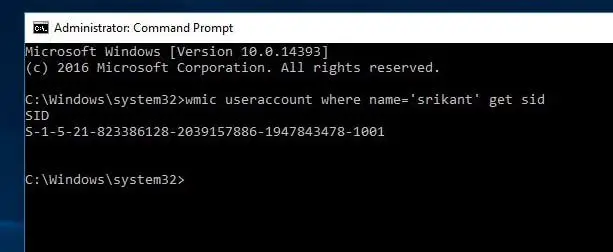
Sonuç olarak, alacaksınızS-1-5-21-823386128-2039157886-1947843478-1001SID'nin nedenleriniz için farklı olacağını unutmayın.
Windows 10 Geçici Profil Kayıt Defteri Onarımı
SID bulunduğunda, komut istemini kapatın.Şimdi kayıt defteri ayarlarını düzeltmeye başlayalım.
Windows + R tuşlarına basın, Regedit yazın ve Windows Kayıt Defteri Düzenleyicisini açmak için Enter tuşuna basın.
Önce kayıt defteri veritabanını yedekleyin ve aşağıdaki yola gidin
HKEY_LOCAL_MACHINESOFTWAREMicrosoftWindowsNTCurrentVersionProfileList.
Burada kullanıcı hesabınızın SID'sine bakın, aynı SID'ye sahip 2 kayıt anahtarı bulacaksınız, biri normal, diğeri .bak.
Bu SID girişine (.bak olmadan) tıklayın ve sağ bölmede geçici bir profile işaret eden bir "ProfileImagePath" girişi göreceksiniz.
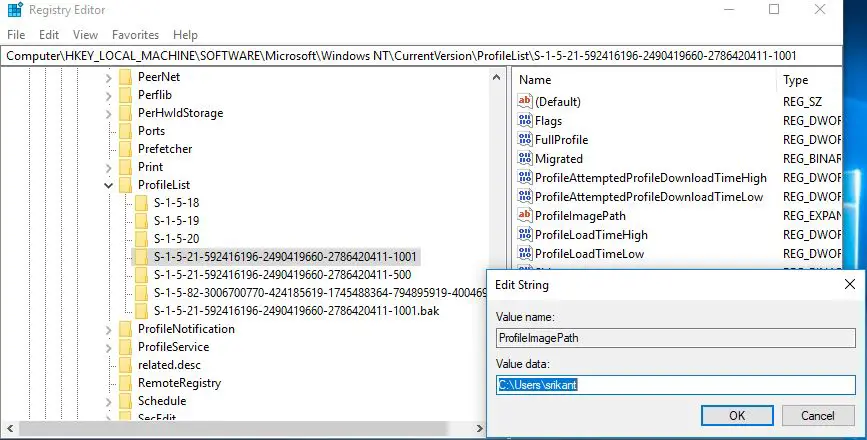
- Çift tıklamaProfileımagepathDeğer verilerini düzenlemek için giriş.
- Doğru yapılandırma dosyası yolunu yazın ve Tamam'a tıklayın.
- Doğru profil konumunu bilmiyorsanız, Windows Gezgini'ni açın ve C: sürücüsüne göz atın Kullanıcı Kullanıcı hesabı klasörünüzü açın ve profil yolunu kopyalayın.
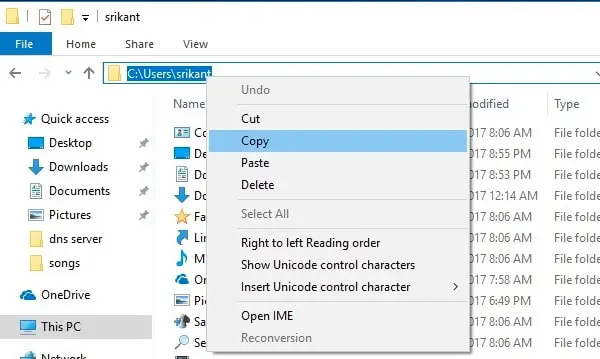
- Şimdi Kayıt penceresinde ProfileImagePath'i işaretleyin ve çift tıklayın.
- Burada, değer tarihi alanındaki profil yolunu aşağıda gösterildiği gibi C:Userskullanıcı hesabı adımız olarak değiştirin.
- Ardından, .bak olan eski SID anahtarına sağ tıklayın ve Sil'e tıklayın.
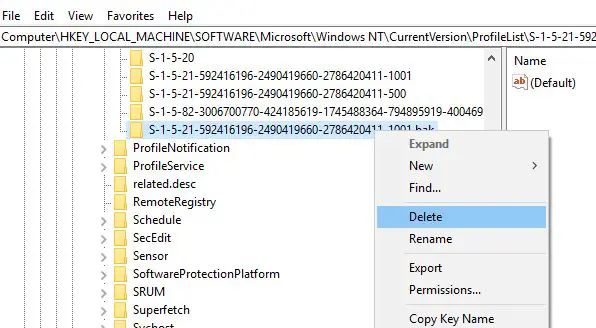
İşte bu, oturumu kapatın veya bilgisayarınızı yeniden başlatın.Windows, geçici bir profil yerine yerel bir profil kullanarak hesabınızda oturum açacaktır.ve artık geçici profil hataları almayacaksınız.
SFC yardımcı programını çalıştırın
Bu, Windows 10, 8.1 ve Windows 7 kullanıcılarında geçici profil oturum açma hatasını düzeltmek için en iyi çalışan çözümdür.Ayrıca, kullanıcıların Windows sistem dosyalarını bozulmaya karşı taramasına ve bozuk dosyaları geri yüklemesine olanak tanıyan Sistem Dosyası Denetleyicisi yardımcı programını Windows'ta çalıştırabilirsiniz.
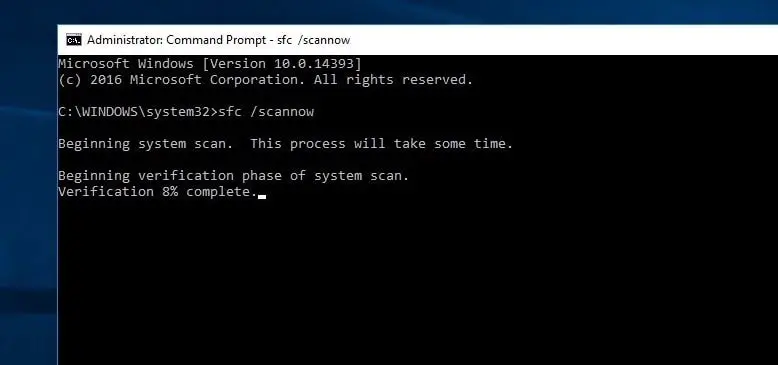
Yönetici hesabını etkinleştir
Hala yardıma ihtiyacınız var, yönetici ayrıcalıklarına sahip yeni bir kullanıcı hesabı oluşturalım ve kontrol edelim.
- ÇALIŞTIR kutusunu açmak için Windows tuşu + R'ye basın
- girmek kontrol kullanıcı şifreleri2 ve Tamam'a basın
- Kullanıcı Hesapları penceresinin altında, Kullanıcılar sekmesi altında Ekle sekmesine tıklayın.
- Bu kişi nasıl oturum açacak penceresinin altında, alttaki Microsoft hesabı olmadan oturum açma seçeneğine tıklayın (önerilmez)
- Bir sonraki pencerede, alttaki Yerel Hesaplar'ı tıklayın.
- Bir kullanıcı adı seçin (gerekirse bir şifre kullanın veya test için şifre bölümünü boş bırakabilirsiniz)
- İleri'yi ve ardından Bitir'i tıklayın
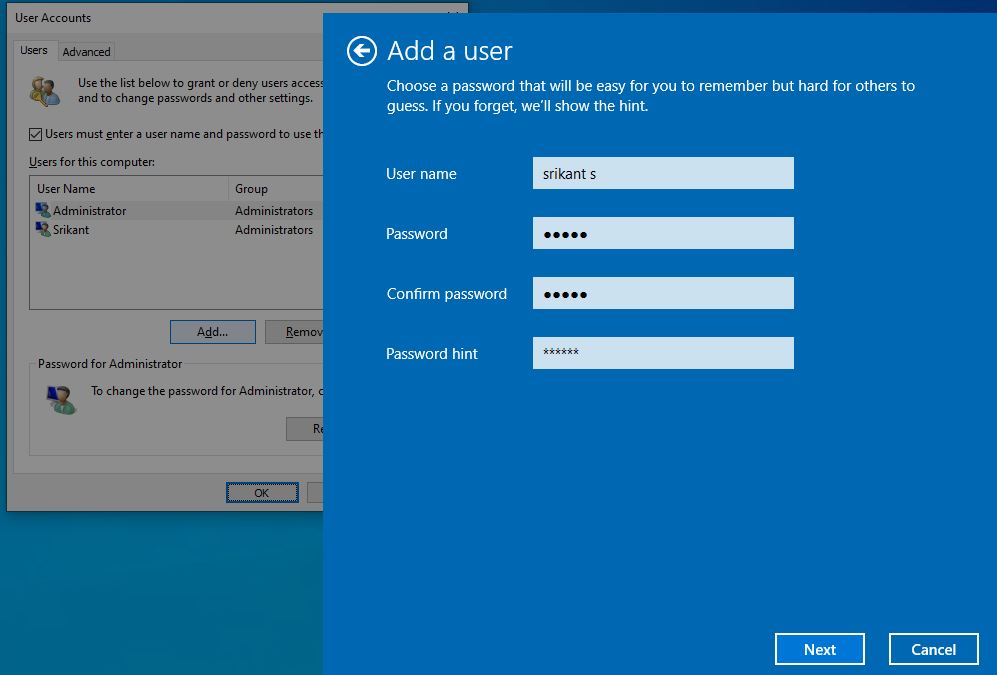
- Bitti'yi tıkladığınızda, önceki Kullanıcı Hesapları penceresi ekranda kalır
- Yeni oluşturulan kullanıcıyı seçin ve Özellikler'e tıklayın.
- Grup Üyeliği sekmesine tıklayın
- Yönetici'yi seçmek için tıklayın, ardından Diğer'i tıklayın, ardından açılır menüden Yönetici'yi seçin
- Uygula'ya ve ardından Tamam'a tıklayın.
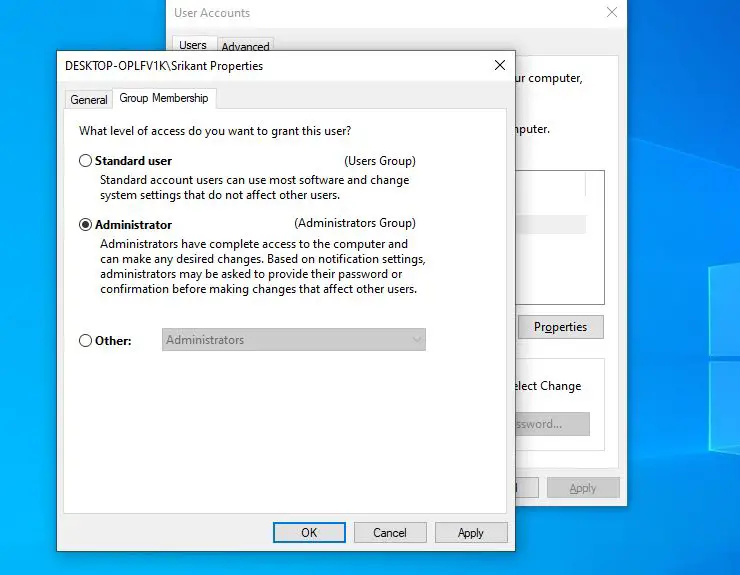
Şimdi mevcut kullanıcı hesabından çıkış yapın ve yeni oluşturulan kullanıcı hesabıyla oturum açın.Bunun sorunu çözmeye yardımcı olup olmadığını kontrol edin.
Son çok faydalı bir ipucu, sistemi önceki bir çalışma durumuna geri yükleyecek bir sistem geri yüklemesi gerçekleştirmektir.Sistem ve kullanıcı profillerinin herhangi bir bozulma olmadan çalıştığı hatalar.

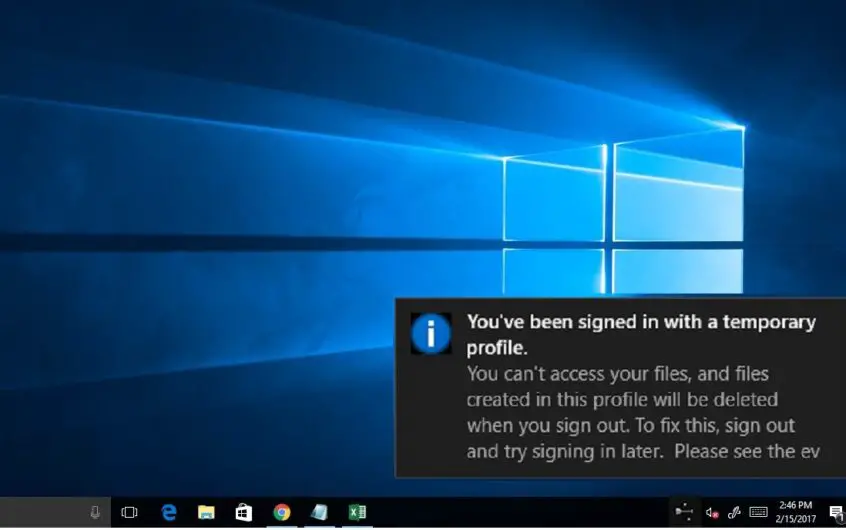
![[Düzeltildi] Microsoft Store, uygulamaları ve oyunları indiremiyor](https://oktechmasters.org/wp-content/uploads/2022/03/30606-Fix-Cant-Download-from-Microsoft-Store.jpg)
![[Düzeltildi] Microsoft Store uygulamaları indirip yükleyemiyor](https://oktechmasters.org/wp-content/uploads/2022/03/30555-Fix-Microsoft-Store-Not-Installing-Apps.jpg)
